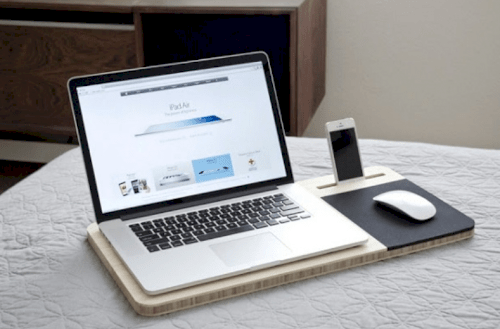Bạn đã biết cách tản nhiệt laptop đúng cách?
Sau một thời gian sử dụng, laptop của bạn nóng ran và chậm chạp.
Có nhiều nguyên nhân khiến laptop nóng. Do quạt tản nhiệt của CPU ma sát nhiều với không khí gây tích tụ bụi bẩn, bạn mở quá nhiều phần mềm hoạt động cùng lúc khiến các linh kiện hoạt động quá tải hoặc cũng có thể do máy bạn bị nhiễm virus. Đó là còn chưa kể đến thời tiết mùa hè khiến laptop nhanh bị nóng khi hoạt động quá nhiều.
Sau đây là 6 cách đơn giản giúp làm giảm nhiệt độ và tăng tuổi thọ cho laptop của bạn.
Đặt nơi thông thoáng
Một chiếc bàn laptop chuyên dụng thì thật lí tưởng, nhưng nếu không thì bạn hãy đặt laptop ở những bề mặt phẳng như trên bàn làm việc, bàn học, trong một không gian thoáng mát.
Một phương pháp thủ công khác bạn có thể áp dụng đó là kê cao mặt dưới của laptop, dùng giá đỡ hoặc kê một cuốn sách.
Và tuyệt đối hạn chế đặt laptop trên các nền mềm, bông như chăn, mền, gối đệm… chúng sẽ khiến các lỗ thoát hơi cũng như quạt gió của máy tính bị bưng bít và không tỏa nhiệt được.
Sử dụng đế tản nhiệt
Đế tản nhiệt là một giải pháp rẻ và hiệu quả cao trong quá trình sử dụng, đế tản nhiệt là phụ kiện ngoài nên không ảnh hưởng hiệu năng làm việc của hệ thống. Hiện nay có rất nhiều loại đế tản nhiệt cho laptop, với nhiều mẫu mã và giá cả khác nhau. Khi mua đế tản nhiệt bạn nên lưu ý:
- Hệ thống tản nhiệt có khả năng hút nhiệt.
- Ở trên mặt laptop phải có gờ tránh bị trượt laptop khi sử dụng.
- Bạn nên trực tiếp trải nghiệm và chọn cho mình thiết bị phù hợp và hiệu quả.
Tuy nhiên, phương pháp này cũng có những hạn chế của nó, khá cồng kềnh và bất tiện khi di chuyển, mất thêm chi phí. Vì sử dụng nguồn qua cổng USB của laptop nên cũng gây ảnh hưởng tới thời lượng của pin.
Vệ sinh bộ phận tản nhiệt
Như đã nói ở trên, sau một quá trình sử dụng, quạt tản nhiệt của laptop ma sát với không khí và hình thành bụi bẩn. Vì vậy bạn nên thường xuyên chăm sóc cho chiếc máy của mình bằng cách mang máy ra tiệm làm vệ sinh, bảo dưỡng và bôi thêm keo tản nhiệt vào CPU.
Tự chế hệ thống tản nhiệt rời
Một số người đã sáng tạo nhiều cách tản nhiệt cho laptop, nhưng chung quy vẫn phải có trải nghiệm nhất định và tìm tòi để có giải pháp tản nhiệt tối ưu.
Can thiệp trên Windows
Một giải pháp rất nhẹ nhàng ngay trong Windows là giảm xung nhịp máy thông qua tùy chọn ở phần quản lý năng lượng của máy. Việc giảm xung nhịp của máy khi dùng cho các tác vụ văn phòng hoặc các ứng dụng phổ thông sẽ không làm ảnh hưởng hiệu năng của máy mà máy sẽ hoạt động êm ái, mát mẻ, ít tốn pin hơn.
Tuy cách này làm giảm độ ồn, mát máy và tiết kiệm pin, dễ thiết lập và can thiệp, không phát sinh chi phí nhưng chúng làm giảm hiệu năng máy, không hiệu quả khi chơi game và các tác vụ nặng như đồ họa.
Can thiệp từ BIOS
Một số máy chuyên dụng có hỗ trợ giảm xung ngay trong BIOS của laptop để làm mát chip, Intel cũng có các công nghệ điều chỉnh xung nhịp theo nhu cầu giúp máy chạy mát và ít ngốn điện hơn. Tuy nhiên công nghệ này chỉ có ở một số dòng CPU nhất định, và không phải lúc nào cũng hoạt động hiệu quả.